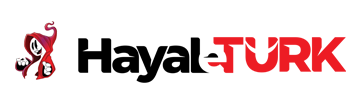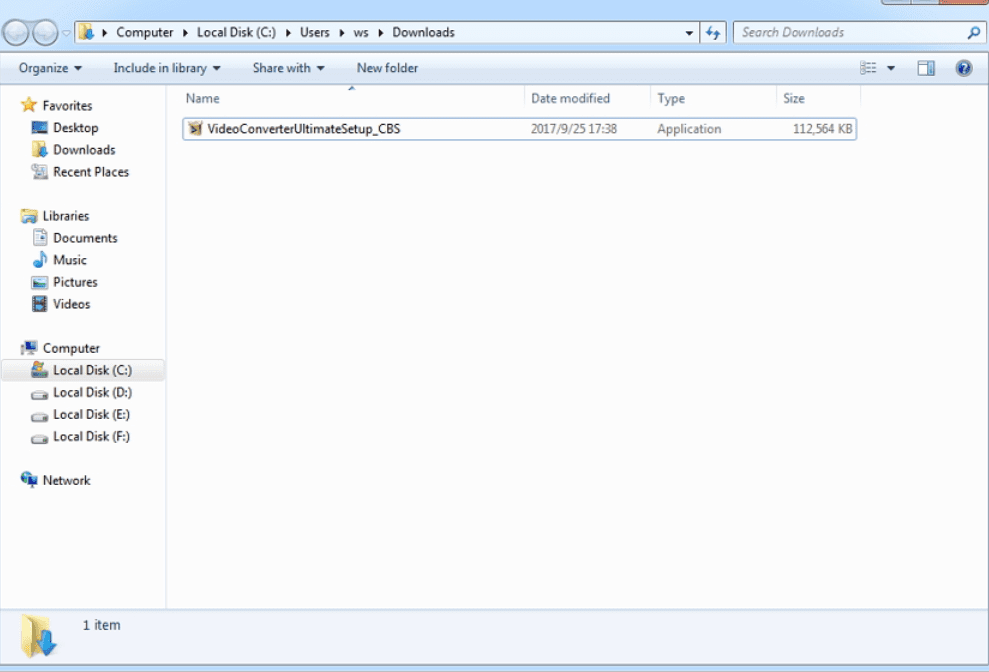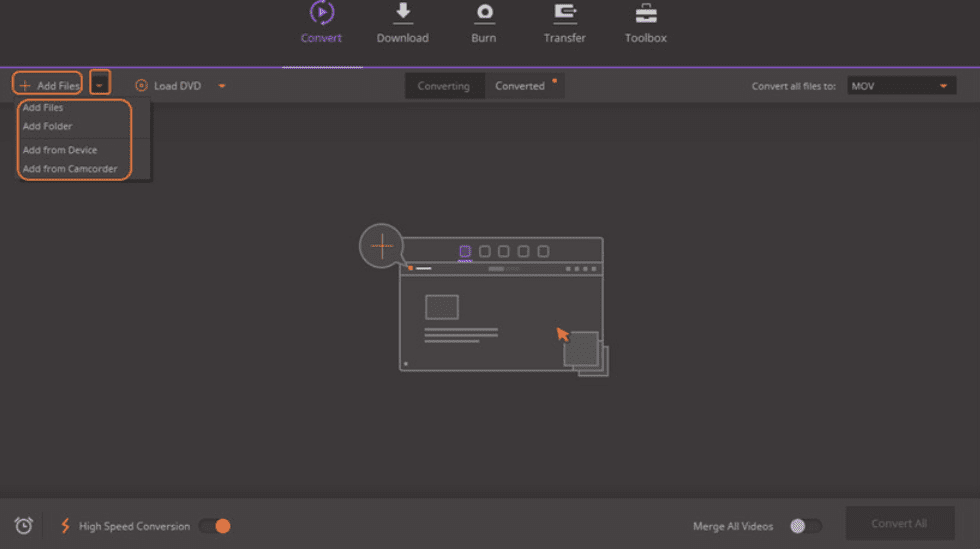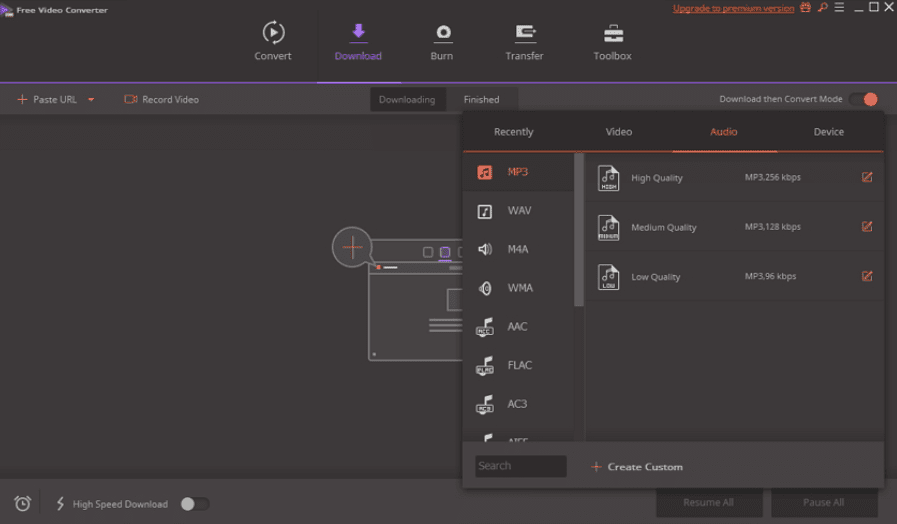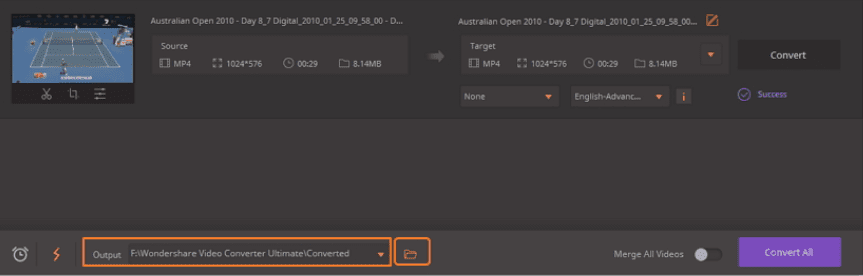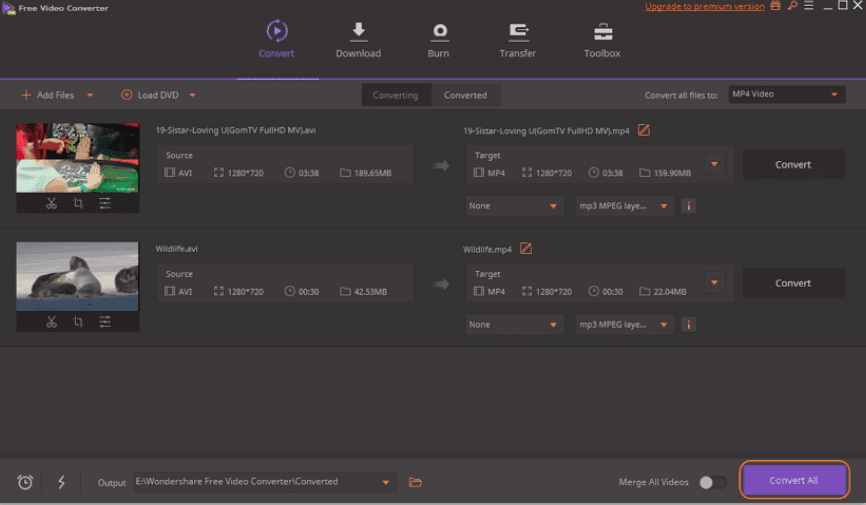Bilgisayarınıza bir MP4 müzik videosu indirdiniz ve çok beğenip defalarca dinlemek istemiş olabilirsiniz.
Sürekli video dosyasını oynatmak yerine MP4 videoyu MP3 formatına dönüştürmek daha mantıklı olacaktır. İnternette MP4’ü MP3 formatına dönüştürmek için arama yaptığınızda bazı seçenekler bulabilirsiniz ancak çıktı kaliteleri istediğiniz kadar iyi olmayabilir. Bunun için yüksek kalite standartlarını koruyan MP4’ü MP3’e dönüştürebilen bir yazılıma ihtiyacınız vardır.
Bu makalede, MP4’ü MP3’e nasıl sıfır kalite kaybıyla dönüştürebileceğinizi anlatacağız.
MP4’ü Kalite Kaybı olmadan MP3’e dönüştürmek için Wondershare Free Video Converter kullanın
Kayıpsız dosya dönüştürmek için hangi yazılımı kullanmak gerektiğini düşünüyorsanız hemen açıklıyoruz. Wondershare Free Video Converter, MP4’ten MP3’e dönüşümleri sıfır kalite kaybıyla yapan ideal bir yazılımdır. Ayrıca, bu yazılım MP3 dosyalarının farklı formatlara dönüştürülmesini, DVD dosya formatlarının ses ve video formatlarına sıfır kalite kaybıyla dönüştürülmesini de destekler. Genel olarak, bu ücretsiz video dönüştürücüde gerçekleştireceğiniz herhangi bir dönüştürme, tek ya da toplu olarak gerçekleştirilebilir ve ses kalitelerini koruyabilirsiniz.
Ayrıca Wondershare Ücretsiz Video Dönüştürücü ile dosyaları dönüştürme işlemi oldukça basittir. Sadece istediğiniz dosyaları yüklemeniz, çıktı formatını ve çıktı klasörünü seçmeniz ve dönüştürme tuşuna basmanız yeterlidir. Daha fazla size bekletmeden Wondershare Free Video Converter kullanarak MP4’ü MP3’e nasıl sıfır kalite kaybıyla dönüştürebileceğimize bakalım.
Wondershare Free Video Converter kullanarak MP4’ü MP3’e dönüştürme
Şimdi Wondershare Free Video Converter kullanarak herhangi bir kalite kaybı olmadan MP4’ü MP3’e nasıl dönüştürebileceğimize bir göz atalım ve adım adım anlatalım.
Adım 1. Ücretsiz Video Dönüştürücüyü İndirme ve Yükleme
Wondershare resmi web sitesine giriş yapın ve ardından Mac veya Windows işletim sistemi için Free Video Converter’ı seçin ve bilgisayarınıza indirin. Basit sihirbaz adımlarını takip ederek bilgisayarınıza kolayca kurulumunu sağlayın.
Adım 2. MP4 Dosyaları Ekleyin
Wondershare Free Video Converter programını kurduktan sonra yazılımı açmanız ve ardından “Convert” butonuna tıklamanız gerekir. Sonra, “Dosya Ekle” seçeneğine tıklayın ve ardından MP4 dosyalarını bilgisayarınızdan programa yükleyin.
Adım 3. MP3 Output Formatını Seçin
Video yüklendikten sonra, şimdi “Tüm Görevleri Buna Dönüştür” ve ardından “Ses” seçeneğini tıklayın. İlk seçenek “MP3” formatıdır. Üzerine tıklayın ve ardından istenen çıktı kalitesini seçin ve bir sonraki adıma geçin.
Adım 4. Çıktı Klasörünü Seçin
Sonra, ekranın altına gidin ve sonra “Output” yani klasör simgesine tıklayın ve dosyayı kaydetmek için bilgisayarınızda bir klasörü seçin. Yeni bir klasöre, mevcut bir klasöre veya Wondershare Free Video Converter klasörüne kaydetmeye karar verebilirsiniz.
Adım 5. MP4’ü MP3’e dönüştürme
Bu noktada, “Tümünü Dönüştür” düğmesine tıklayarak MP4’ü MP3’e dönüştürebilirsiniz. Alternatif olarak, sadece “Dönüştür” düğmesine tıklayabilirsiniz, program MP4’ü MP3 formatına dönüştürmeye başlayacaktır.
Hepsi bu kadar, artık dönüştürülmüş dosyalarınızı tanımladığınız klasör üzerinden kontrol edebilirsiniz.
Wondershare Ücretsiz Video Dönüştürücünün Diğer Özellikler
Wondershare Free Video Converter yazılımının videoların, ses dosyalarının ve DVD ortamlarının sıfır kalite kaybıyla dönüşümünü desteklediğini anlattık. Bunun yanında, bu yazılım, dosyalarınızı dönüştürürken ayrıca bu medya dosyalarınıza yararlı olacak başka güçlü özelliklere de sahiptir.
- Çok Çeşitli Giriş Cihazlarını Destekler
Bu ücretsiz video dönüştürücüyle, farklı giriş kaynaklarını desteklediğinden dosya biçiminizin kaynağı hakkında endişelenmenize gerek yoktur. Mobil cihazlardan, harici sabit sürücülerden, video kameralardan ve açıkça bilgisayarınızın yerel deposundan gelen girdileri destekler.
- Ücretsiz Youtube Video İndirici
Bu yazılımın Freemium sürümü, YouTube’dan altyazılı dosyaları indirebilir. Ancak premium sürümüyle sadece YouTube’dan değil, Vine, SoundCloud, Break, Dailymotion, 123movies, Vevo, ABC news ve daha fazlası gibi diğer 10.000 paylaşım sitelerinden dosya indirebilirsiniz.
- Farklı Çıkış Formatlarını Destekler
Wondershare ücretsiz video dönüştürme yazılımı, dosyaları ses ve video formatlarına, aynı zamanda iOS cihazları, Android formatları, Oyun donanımı ve yazılım düzenleme araçları gibi aygıt formatlarına dönüştürmenize olanak tanır.
- Medya Düzenleyici
Dosyaları dönüştürmeden önce kullanabileceğiniz bir başka kullanışlı özellik de onları düzenlemektir. Bu yazılım video kırpma, bölme, kırpma, döndürme, parlaklık ve ses gibi temel ses kontrolleri içerir. Ayrıca, videolarınızı değiştirmek, filigran eklemek, düzenlemek, dosyanıza altyazı eklemek için efektlerini ve filtrelerini kullanabilirsiniz.
- DVD Yazıcı
Bu medya dönüştürücünün, videoları sıfır kalite kaybıyla Blu-ray Disc / Blu-ray DVD klasörüne, DVD, ISO ve DVD Klasörüne yazmanıza olanak sağlayan bir DVD yazıcı özelliği vardır. Ayrıca bu DVD yazıcı, DVD’nizi mevcut şablon menüleriyle özelleştirmenize olanak tanır. Ücretsiz sürümde filigran bulunduğunu ve filigranlardan kurtulmak için premium sürüme ihtiyacınız olduğunu unutmayın.
- Ekran Kaydedici
Bu yazılımın dikkat çekici özelliği, herhangi bir siteden çevrimiçi videoları yüksek kalitede kaydedebilmenizdir. Bunun dışında, Skype çağrılarını, masaüstü etkinliklerini ve Facetime videolarını kaydedebilirsiniz.
- Çok İşlevli Araç Kutusu
Free Video Converter ana menüsünde bir araç seçeneği bulacaksınız. Üzerine tıkladığınızda, bir GIF yaratıcısı, Video kompresörü, VR dönüştürücü, meta veri düzenleyici göreceksiniz.
- Medya Aktarım Aracı
Bu ortam dönüştürücüsünün bir diğer yerleşik özelliği, ortam dosyalarını bilgisayarınız ile Android telefonunuz, iOS aygıtı ve harici sabit diskler arasında hızlı bir şekilde aktarmanıza izin vermesidir. Ücretsiz sürüm yalnızca beş dosya aktarımını desteklerken, premium sürüm sınırsız sayıda dosya aktarmanıza izin verir.
- İşletim Sistemi ve Platform Desteği
Bu yazılım Windows 10, 8, 7, Vista ve XP’ye yüklenebilir. Diğer taraftan, Mac OS X 10.14, 10.13, 10.12, 10.11, 10.10, 10.9, 10.8 ve 10.7’yi destekler.
Özet
Wondershare Free Video Converter yazılımını kullanırken MP4’ü MP3’e sıfır kalite kaybıyla dönüştürme sorununun artık nasıl çözelebileceğini sizlerle paylaştık. Bu yazılım, tüm dosyalarınızı dönüştürürken kalite kaybı yaşamanızın önüne geçer. Hemen deneyip yorumlarınızı bizimle paylaşabilirsiniz.